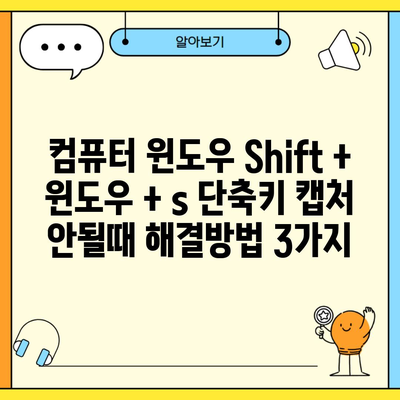윈도우 캡처 단축키 Shift + Windows + S 문제 해결법 3가지
많은 사용자들이 윈도우에서 편리하게 스크린샷을 찍기 위해 Shift + Windows + S 키 조합을 사용합니다. 하지만 가끔 이 기능이 제대로 작동하지 않아 불편함을 겪기도 합니다. 본 포스트에서는 이러한 대처법을 3가지로 나누어 소개하며, 문제의 원인과 해결 방안에 대해 자세히 알아보겠습니다.
✅ 사차인치의 다양한 건강 효과를 알아보세요!
1, 캡처 도구 설정 확인하기
1.
1, 캡처 도구 활성화 여부 확인하기
첫 번째로 체크해야 할 것은 캡처 도구의 활성화 상태입니다. 캡처 도구가 비활성화 되어 있으면 해당 단축키가 작동하지 않을 수 있습니다. 캡처 도구가 정상적으로 작동하는지 확인하려면 다음과 같은 단계를 따르세요:
- Windows 키를 누른 후 검색 창에 “캡처 도구”를 입력합니다.
- 캡처 도구가 정상적으로 설치되어 있다면 클릭하여 실행합니다.
- 도구의 설정 메뉴를 열어”사용” 옵션이 선택되어 있는지를 확인합니다.
예제: 캡처 도구가 비활성화 상태일 경우, 이 옵션을 활성화하면 문제가 해결될 수 있습니다.
1.
2, Windows 업데이트 확인하기
윈도우 업데이트가 필요한 경우, 캡처 도구의 기능이 제대로 작동하지 않을 수 있습니다. Windows 업데이트를 확인하려면 다음 단계를 따르세요:
- Windows 키를 누르고 설정을 클릭합니다.
- “업데이트 및 보안”을 선택하세요.
- “업데이트 확인” 버튼을 클릭하여 최신 업데이트를 설치합니다.
✅ 구글 계정 문제를 신속하게 해결하는 방법을 알아보세요.
2, 키보드 드라이버 문제 해결하기
키보드 드라이버가 손상되거나 업데이트되지 않은 경우 단축키가 작동하지 않을 수 있습니다. 드라이버를 재설치하거나 업데이트하는 방법은 다음과 같습니다:
2.
1, 드라이버 재설치
- 장치 관리자를 엽니다.
- “키보드” 섹션을 펼칩니다.
- 사용 중인 키보드를 오른쪽 클릭하여 “제거”를 선택합니다.
- 컴퓨터를 재부팅하면 Windows가 드라이버를 자동으로 재설치합니다.
2.
2, 드라이버 업데이트
- 장치 관리자를 열고 키보드를 찾습니다.
- 오른쪽 클릭하여 “드라이버 업데이트”를 선택하세요.
- 자동으로 업데이트를 검색하고 설치합니다.
✅ 아이폰 키보드 단축키 설정 방법을 알려드립니다.
3, 단축키 충돌 확인하기
가끔 다른 프로그램이 Shift + Windows + S 구성을 같은 단축키로 사용하고 있는 경우 충돌이 발생할 수 있습니다. 이 문제를 해결하기 위한 방법은 다음과 같습니다:
3.
1, 백그라운드 프로그램 확인
- 실행 중인 모든 프로그램을 확인합니다.
- 특정 프로그램이 해당 단축키를 사용하는지 여부를 확인하고, 필요시 종료합니다.
3.
2, 단축키 변경하기
만약 특정 프로그램에서 해당 단축키를 필요로 하지 않는다면, 설정에서 단축키를 변경해 충돌을 피할 수 있습니다.
문제 해결 요약
| 문제 | 해결 방법 |
|---|---|
| 캡처 도구 비활성화 | 캡처 도구 설정에서 활성화 |
| 키보드 드라이버 문제 | 드라이버 재설치 또는 업데이트 |
| 단축키 충돌 | 백그라운드 프로그램 확인 및 단축키 변경 |
결론
윈도우 캡처 단축키가 작동하지 않을 때는 설정 확인, 키보드 드라이버 문제, 단축키 충돌을 체크해보는 것이 중요합니다. 문제를 간단하게 해결하여 다시 스크린샷을 쉽게 찍을 수 있으니, 위의 방법을 참고해 보세요. 디지털 환경에서 안정적인 작업 환경을 유지하는 것이 여러분의 업무 효율성을 높이는 데 큰 도움이 될 것입니다. 지금 바로 캡처 도구 설정을 점검해보세요!
자주 묻는 질문 Q&A
Q1: 윈도우 캡처 단축키 Shift + Windows + S가 작동하지 않는 이유는 무엇인가요?
A1: 캡처 도구 비활성화, 키보드 드라이버 문제, 또는 다른 프로그램과의 단축키 충돌이 있을 수 있습니다.
Q2: 캡처 도구의 활성화를 확인하는 방법은 무엇인가요?
A2: Windows 키를 눌러 “캡처 도구”를 검색한 후 실행하여 설정 메뉴에서 “사용” 옵션이 선택되어 있는지 확인합니다.
Q3: 키보드 드라이버를 재설치하는 방법은 어떻게 되나요?
A3: 장치 관리자를 열고 “키보드”에서 사용 중인 키보드를 오른쪽 클릭하여 “제거”를 선택한 후 컴퓨터를 재부팅하면 Windows가 드라이버를 자동으로 재설치합니다.